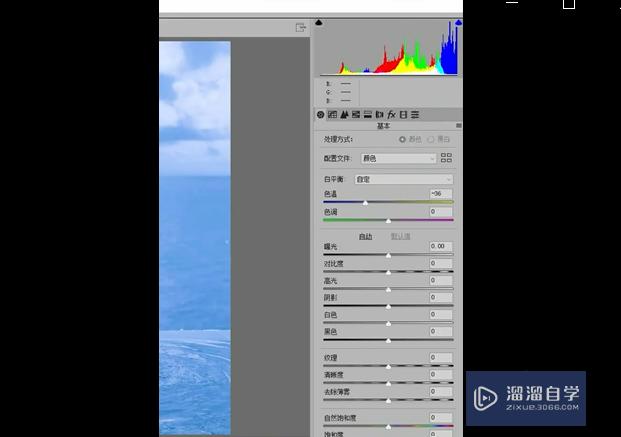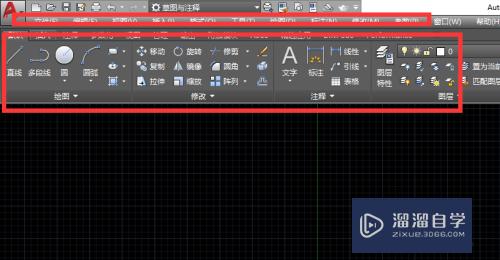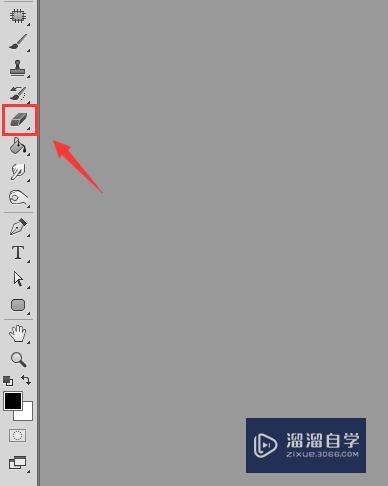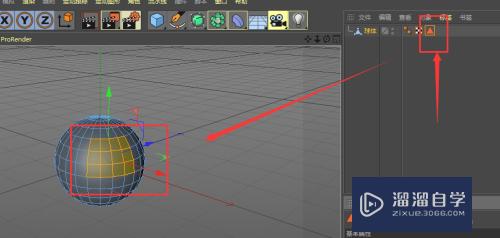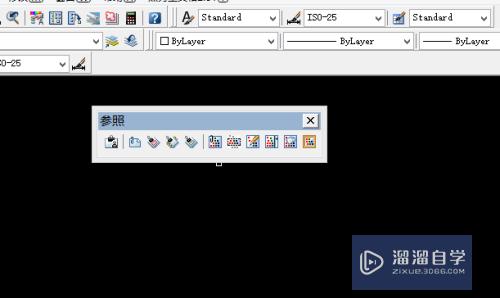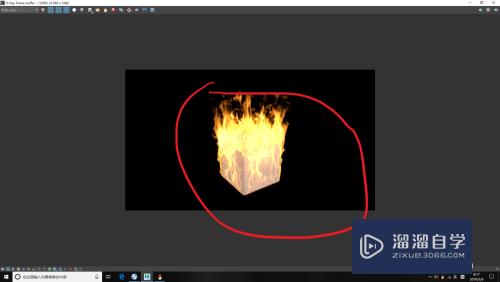CAD背景色怎么设置成黑色(cad背景颜色怎么设置成黑色)优质
在操作CAD绘图。背景设置为黑色看起来比较舒适。适合长时间作图而眼睛不会累。所以很多小伙伴想要改成黑色。那么CAD背景色怎么设置成黑色?其实很简单。下面就来操作给大家看。
如果大家想要学习更多的“CAD”相关内容。点击这里可学习CAD免费课程>>
工具/软件
硬件型号:华硕无畏15
系统版本:Windows7
所需软件:CAD2012
方法/步骤
第1步
打开选项设置。
在顶部菜单点击“工具”。选择工具里面的“选项”菜单。即可打开选项设置。
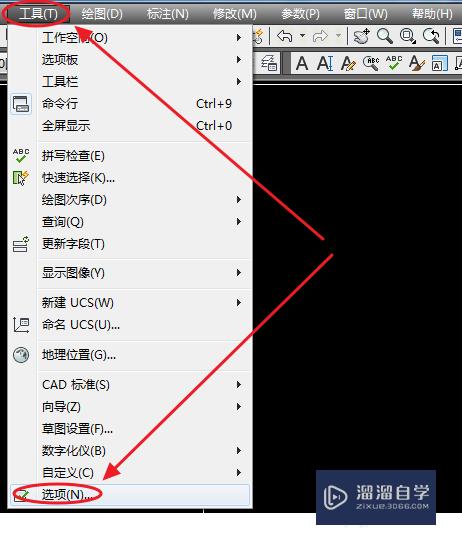
第2步
找到颜色设置。
在选项卡的“显示”标签页内。找到“颜色”。点击就可以进入颜色设置。
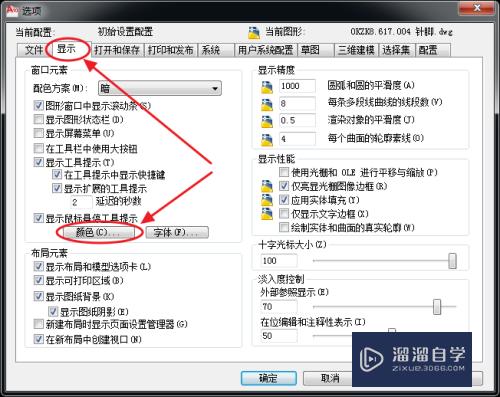
第3步
选择设置对象。
在图形窗口颜色界面。选择需要设置颜色的对象。一般绘图界面选择“二维模型空间”“统一背景”即可。
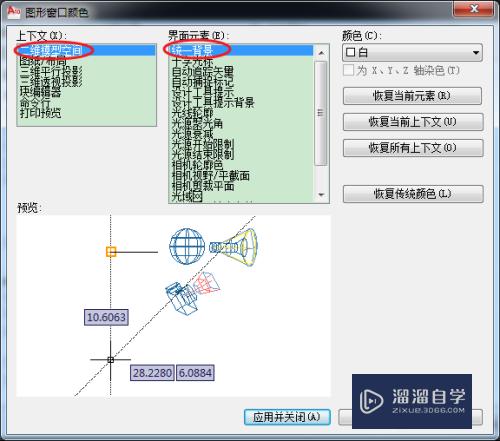
第4步
选择颜色。
点击右侧的颜色下拉列表。在里面选择想要的颜色“黑”。
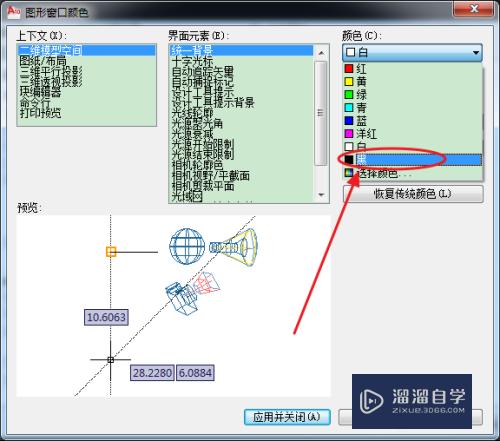
第5步
预览并应用。
颜色选择后。在图形窗口颜色界面左下角区域。即可预览设置的效果。确定没问题后。应用并关闭当前界面。最后确定就可以完成设置了。
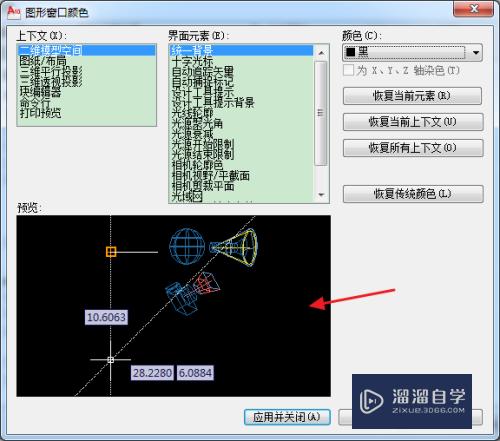
以上关于“CAD背景色怎么设置成黑色(cad背景颜色怎么设置成黑色)”的内容小渲今天就介绍到这里。希望这篇文章能够帮助到小伙伴们解决问题。如果觉得教程不详细的话。可以在本站搜索相关的教程学习哦!
更多精选教程文章推荐
以上是由资深渲染大师 小渲 整理编辑的,如果觉得对你有帮助,可以收藏或分享给身边的人
本文标题:CAD背景色怎么设置成黑色(cad背景颜色怎么设置成黑色)
本文地址:http://www.hszkedu.com/67641.html ,转载请注明来源:云渲染教程网
友情提示:本站内容均为网友发布,并不代表本站立场,如果本站的信息无意侵犯了您的版权,请联系我们及时处理,分享目的仅供大家学习与参考,不代表云渲染农场的立场!
本文地址:http://www.hszkedu.com/67641.html ,转载请注明来源:云渲染教程网
友情提示:本站内容均为网友发布,并不代表本站立场,如果本站的信息无意侵犯了您的版权,请联系我们及时处理,分享目的仅供大家学习与参考,不代表云渲染农场的立场!